グレートサスペンダマルウェアとは (09.14.25)
オンラインセキュリティの用語に関しては、多くの人が気にしないようです。ただし、そこにあるリスクを考慮すると、これらの脅威を特定できることが重要です。扱っているマルウェアエンティティがわかれば、それを簡単に封じ込めて取り除くことができます。
この記事では、1つの特定の脅威であるグレートサスペンダーについて知っておくべきことをすべて説明します。マルウェア。しかし、詳細な議論に進む前に、まず基本に取り組みましょう。マルウェアとは何ですか。また、マルウェアに感染しているかどうかをどのようにして知ることができますか?
マルウェアとは何ですか?96976この用語は、おそらく100回前に聞いたことがあるでしょう。しかし、それは本当にどういう意味ですか?
マルウェアとは、ネットワーク、デバイス、またはサービスに危害を加えたり、悪用したりするように設計された、あらゆる種類の悪意のあるソフトウェアの単なる用語です。サイバー犯罪者はこのエンティティを使用して、個人的な利益のために潜在的な被害者からデータを盗みます。データとは、個人情報、医療記録、クレジットカードの詳細、メール、パスワードなどが含まれる可能性があります。
では、マルウェアはどのように拡散するのでしょうか。それを広める方法はたくさんあります。最も一般的な方法には、悪意のある広告、電子メールの添付ファイル、偽のソフトウェアダウンロード、フィッシング、感染したデバイスなどがあります。
残念ながら、この記事にそれらすべてをリストしているマルウェアエンティティはすでに何千もあります。完了するまでに数日かかります。しかし、幸いなことに、一般的な種類のマルウェアエンティティを理解することは、機密情報とデバイスの保護に大いに役立つ可能性があります。
最も一般的な種類のマルウェアエンティティのいくつかを以下に示します。
< ul>最近、マルウェアエンティティとして分類されたため、検索大手によって強制的にアンインストールされたGoogleChrome拡張機能の報告がありました。それはグレートサスペンダーと呼ばれています。 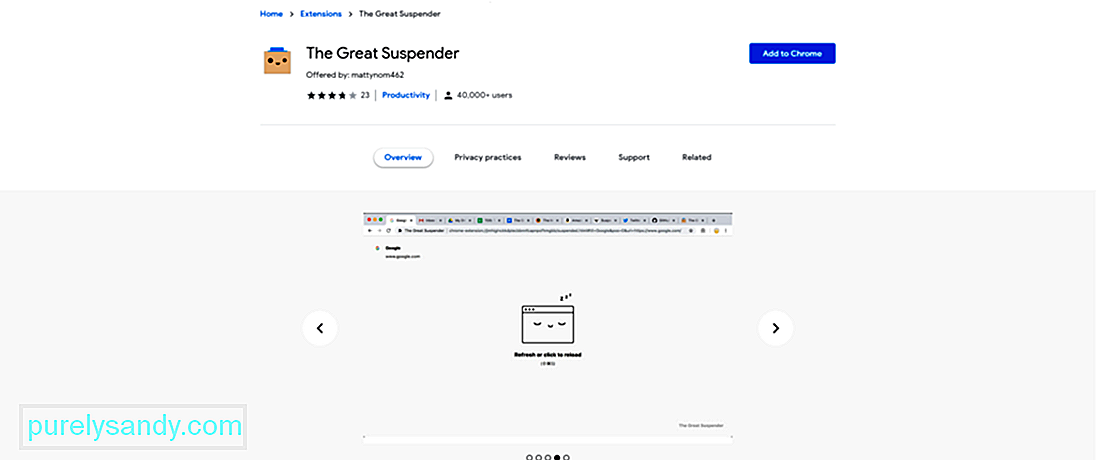
Great Suspenderは、未使用のタブを一時停止し、そのreimgをアンロードして、Chromeのメモリ使用量を削減する拡張機能です。ユーザーがタブに再度アクセスしたら、タブをクリックするだけです。そうすれば、タブが再び表示されます。
2,000,000人を超えるユーザーがいるため、この拡張機能が実際に人気があることは明らかでした。 Chromeのreimgの使用量を減らすのに役立つため、これは強く推奨される拡張機能です。
残念ながら、Googleがそれを削除しなければならない時期がありました。拡張機能の驚いたユーザーには、「この拡張機能にはマルウェアが含まれています」というメッセージのみが表示されました。何が起こったのか、中断されたタブを回復する方法についての十分な情報がありませんでした。
それでも、ユーザーが一時停止されたタブを表示することは可能です。 Chromeにはまだ組み込みの履歴機能があります。ただし、このような便利な拡張機能がGoogleによって削除されるのを見るのは悲しいことです。ブラウザを効率的かつスムーズに実行し続けるだけでなく、しばらく使用されていなかったタブを自動的に閉じました。
さて、Great Suspender Malwareは何をするのでしょうか?この記事の執筆時点では、Googleはマルウェアの機能についてまだ何も言及していません。しかし、それがグーグルによって無効にされる前でさえ、何人かのユーザーはすでに安全上の懸念を提起しました。彼らによると:
- 拡張機能の開発者が悪意のあるコードを挿入しました。
- 拡張機能に適用された変更がありましたが、開示されていません。ただし、一部のユーザーは、拡張機能が複数のサードパーティサーバーに接続していると疑っています。
- 開発者は同意なしにユーザーを追跡していました。
なぜGoogleにとってすべてがそんなに大事なのですか?まだ読んでいない方のために説明すると、Microsoftは以前に拡張機能にマルウェアのフラグを付けていました。さらに悪いことに、この拡張機能には、ブラウジングのプライバシーに関係する可能性のある新しい追跡機能が付属しています。そのため、拡張機能をインストールしたことがある場合は、注意して他の代替拡張機能に置き換えることを強くお勧めします。
7デバイスがマルウェアに感染している兆候繰り返しになりますが、Googleは拡張機能の削除。そのため、マルウェアがどのように機能するのか、または何をするのかを実際に知ることはできません。しかし、それでも、マルウェアエンティティによってデバイスが侵害されたという一般的な兆候のリストを作成することができました。これらは次のとおりです。
サイン#1:コンピュータのパフォーマンスが悪いコンピュータのパフォーマンスが通常より遅くなっていますか?その後、デバイスが感染している可能性があります。悪意のあるソフトウェアプログラムをインストールするようにだまされたWebサイトにアクセスした可能性があります。実行すると、パフォーマンスが大幅に低下します。
サイン#2:ランダムな感染警告と、それらを修正するための製品を購入するように説得するメッセージが表示されます。予期しない警告やポップアップするウィンドウが表示される場合があります。デバイスがマルウェアに感染していることを示します。これらのポップアップは、コンピュータにセキュリティの脅威が存在することを示している場合があり、脅威を取り除くためにリンクをクリックするように求められることがよくあります。 Windows Defenderのような合法的な保護ソフトウェアプログラムは、疑わしいサイトへのリンクを含むプロンプトを表示することはありません。 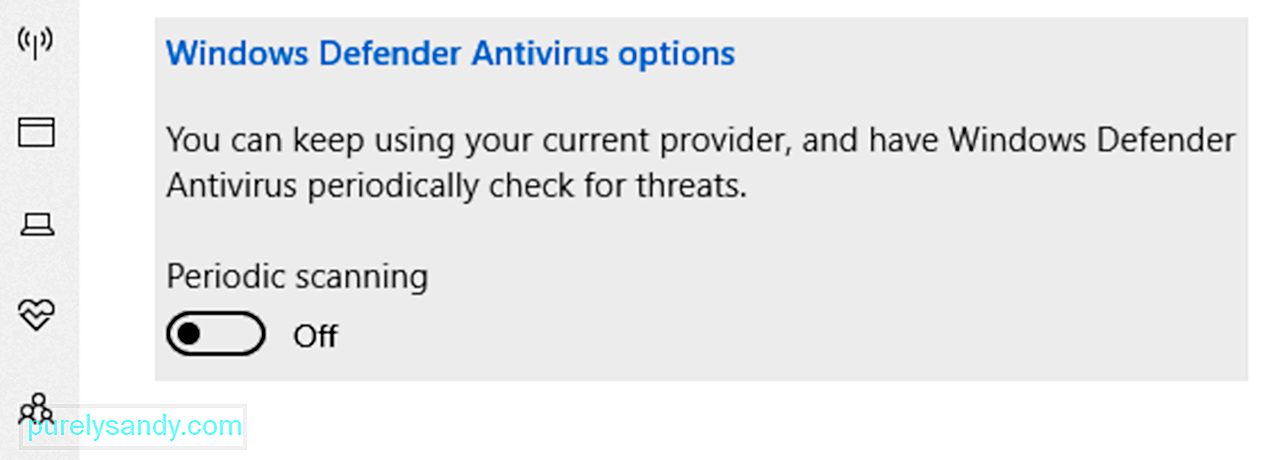
マルウェアエンティティに感染したコンピュータは、多くの場合、音声信号を使用して応答するようにプログラムされています。警告メッセージを伴うランダムな警告ビープ音が聞こえる可能性があります。ベルやチャイムがどこから来ているのかわからないこともあります。
サイン#4:原因不明のフォルダまたはファイルの変更ファイルが不足していますか?アイコンの配置が間違っていませんか?これらの変更は、ユーザーが行った場合、またはウイルスによって引き起こされた場合を除いて発生しません。
サイン#5:不明なウェブサイトにリダイレクトするマルウェア感染のもう1つの兆候は、正規のウイルス対策ソフトウェアがアプリを通知した場合です。聞いたことのないサイトに接続しようとしています。技術的には、コンピューターは接続を確立するようには設計されていません。これらの接続は手動で開始する必要があります。このような接続を確立しなかった場合は、障害のあるアプリケーションまたはプログラムが接続を確立している可能性があります。
サイン#6:アップデートをダウンロードできませんコンピュータの脅威は自分で決めることはできません。しかし、彼らはこの自己保存の本能を持つようにプログラムされています。したがって、それらを取り除くために、平均的なコンピュータユーザーはウイルス対策プログラムを使用するかもしれません。現在、利用可能なアップデートをインストールできない場合は、マルウェアの設計が原因である可能性があります。
サイン#7:メールから送信されるスパムメッセージ繰り返しますが、マルウェアエンティティはさまざまな方法で機能します。そして、彼らが攻撃する1つの方法は、被害者のソーシャルメディアアカウントまたは電子メールを利用することです。コンピュータが感染している場合、連絡先リストのユーザーは、感染したリンクをクリックするように求める電子メールまたはメッセージを受信します。クリックすると、マルウェアはその人とその友達リストに広がります。
Great Suspenderマルウェアを削除する方法デバイスが感染している兆候がわかったので、GreatSuspenderマルウェアをどうするか?確かに、それを削除する必要があります。
Windows10からマルウェアを削除するいくつかの効果的な方法を以下に示します。
方法1:Great SuspenderExtensionをアンインストールする万が一、拡張機能がGoogle Chromeでまだ無効になっていない場合は、手動でアンインストールします。 Great Suspender拡張機能をアンインストールすると、マルウェアを効果的に取り除くことができます。方法は次のとおりです。
マルウェアエンティティによって引き起こされる重大な問題を特定または検出する1つの方法は、コンピュータをセーフモードで実行することです。これは、マルウェア感染などのコンピューターの問題を診断する簡単な方法を可能にする代替の起動方法です。このモードでは、最小限のサービスとプログラムのみが実行されます。
コンピューターをセーフモードで実行するには、次の手順を実行する必要があります。
信じられないかもしれませんが、一時ファイルを削除すると、WindowsデバイスからGreatSuspenderマルウェアなどの悪意のあるエンティティが削除される可能性があります。これを行うには、組み込みのディスククリーンアップユーティリティを使用できます。
ディスククリーンアップユーティリティは、一時ファイルの削除、ごみ箱のクリーンアップ、および不要なファイルの削除を支援するためにMicrosoftによって作成されています。使用するには、次の手順に従います。
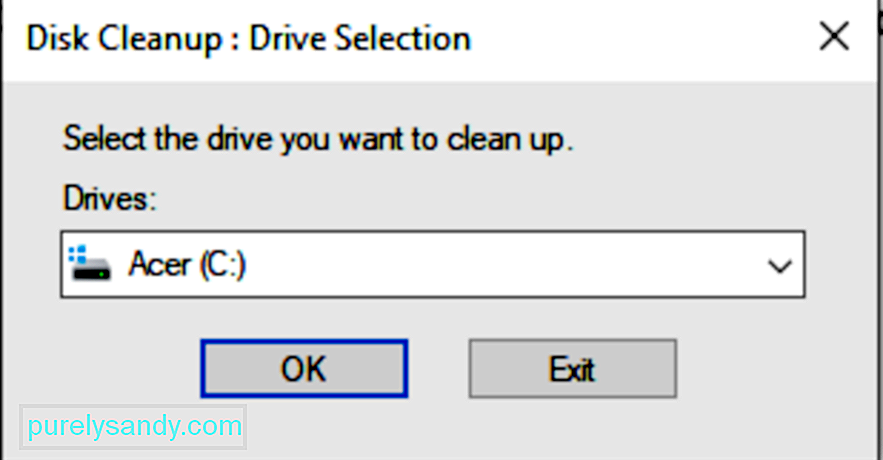
または、代わりにサードパーティのPC修復ツールを使用することもできます。これらのツールは、デバイスを悩ませている可能性のあるパフォーマンスの問題を特定して解決するように設計されています。さまざまなシステムの問題に対処し、セキュリティとプライバシーを改善し、デバイスのパフォーマンスを最適化し、最も重要なこととして、不要なファイルのドライブをクリーンアップできます。
方法4:システムの復元ポイントを削除する一部のシステムの復元生成されたポイントには、潜在的なマルウェアエンティティが含まれている可能性があります。したがって、それらを削除して、PCに痕跡が残らないようにしてください。
GreatSuspenderマルウェアに感染している可能性のある復元ポイントを削除する方法は次のとおりです。
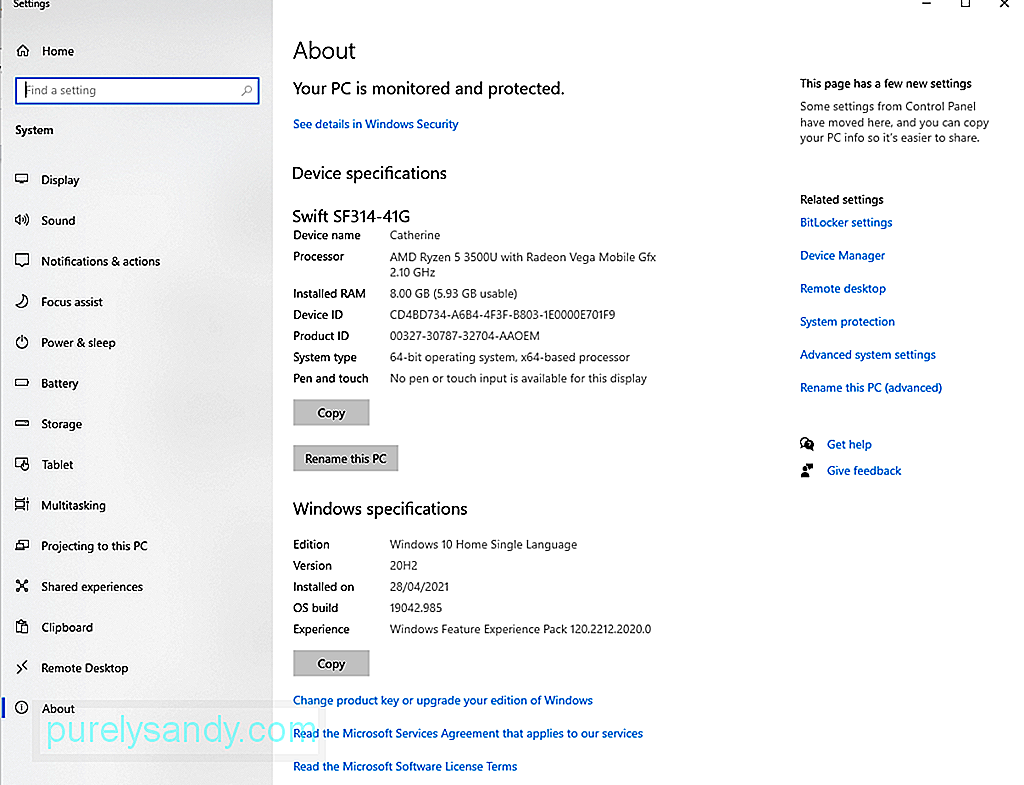
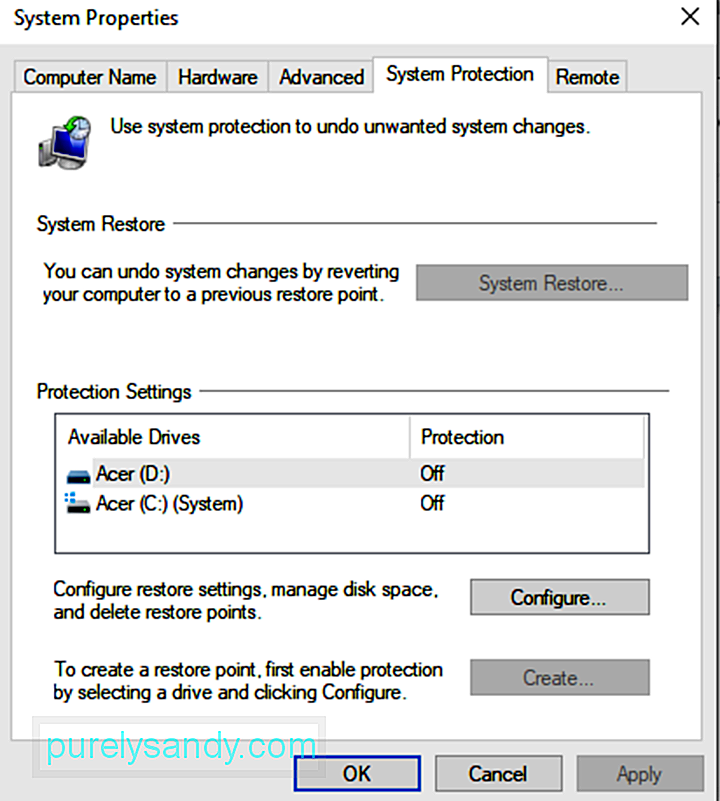
ご存知のとおり、GreatSuspenderはブラウザの拡張機能です。これは、マルウェアのゲートウェイとして使用できることを意味します。また、Googleはマルウェアエンティティとしてフラグを立てているため、ウェブブラウザの設定をリセットするのがおそらく最善です。
これを行うには、次の手順を実行します。
Great Suspenderマルウェアの痕跡をすべて削除したとすると、次に行うべきことは、残骸が残っていないことを再確認することです。このためには、サードパーティのウイルス対策スイートが必要です。
推奨されるソフトウェアの1つは、 Outbyte AVarmor です。これは、マルウェアやその他の脅威からシステムを保護する信頼できるセキュリティソフトウェアプログラムです。リアルタイムの保護を提供しながら、マルウェアをスキャン、検出、および除去します。
マルウェアエンティティの削除は面倒な作業になる可能性があります。そのため、代わりにサードパーティのプログラムを使用して手間を省いてください。
方法#7:WindowsDefenderを使用するWindows10には、WindowsDefenderと呼ばれるマルウェア対策ソフトウェアが組み込まれています。このツールはかなり使いやすいです。これを使用してPC上のマルウェアをスキャンする方法は次のとおりです。
サイバーセキュリティツールは、マルウェアエンティティがに存在するかどうかを通知します。あなたのシステム。ただし、デバイスがすでに感染しているかどうかはわかりません。したがって、データが破損した場合に備えて、回復方法を実行する必要がある場合があります。
Windows10でファイルを回復する方法は次のとおりです。
マルウェアのような脅威に関しては、予防は常に治療よりも優れています。また、マルウェアエンティティの種類が多い場合でも、デバイスをそれらから保護するさまざまな方法があります。以下のマルウェア防止のヒントを確認してください。
ヒント#1:オペレーティングシステムを更新するオペレーティングシステムが最新であることを確認します。サイバー犯罪者やハッカーは、常に古いソフトウェアの脆弱性を悪用しようとしています。アップデートが利用可能になったら、できるだけ早くインストールしてください。
ヒント#2:疑わしいリンクをクリックしないでくださいウィンドウにリンクが表示されましたか?絶対にクリックしないでください。ウィンドウを閉じて、現在アクセスしているサイトから離れます。メールやテキストメッセージのリンクにも同じことが当てはまります。
ヒント3:重要なアプリのみをインストールするできるだけ、デバイスにインストールするアプリの数を制限します。定期的に使用するものだけをインストールするのが最善です。また、特定のアプリを使用しなくなった場合は、そのアプリをアンインストールします。
ヒント4:定期的なセキュリティスキャンを実行する新しいマルウェア株が毎日作成されます。デバイスが保護され、それらに備えていることを確認してください。定期的なセキュリティマルウェアスキャンを実行します。
ヒント#5:メールを確認する個人情報を要求するメールに注意してください。銀行のパスワードをリセットするためのリンクをクリックするようにメールで通知された場合は、クリックしないでください。むしろ、銀行の公式Webサイトにアクセスして、そこにログインします。
ヒント#6:許可されていないサイトからソフトウェアをダウンロードしないようにする信頼できる会社からソフトウェアを購入するようにしてください。フリーウェアはマルウェアにバンドルされている可能性があるため、サードパーティのWebサイトにダウンロードしようとしないでください。
ヒント#7:アプリをダウンロードする前にレビューを読む興味深いアプリをダウンロードする前に、まずレビューを読んでください。何か怪しいと思われる場合は、クリックしてください。
ヒント#8:疑わしい添付ファイルをダウンロードしないでください疑わしい添付ファイルを含むメールを受信しましたか?添付ファイルが何であるかを知らない限り、それをクリックしないでください。
ヒント#9:オンラインの見知らぬ人を信用しないでくださいソーシャルエンジニアリングはマルウェアを配信する1つの方法です。この方法では、サイバー犯罪者は偽のプロファイルを使用してあなたをだまし、あなたの信頼を獲得します。そして、すぐに個人情報の提供を求められます。この罠にはまらないでください。
ヒント#10:広告ブロッカーをインストールするハッカーは最近、感染したバナーを使用してデバイスに感染しています。そのため、信頼性の高い広告ブロッカーを常にバックグラウンドで稼働させておくのは安全です。
ヒント#11:閲覧中は注意してくださいマルウェアはいたるところにありますが、セキュリティが不十分なサイトでよく見られます。評判の良いウェブサイトにアクセスし続けると、マルウェア感染のリスクが軽減されます。
5 Great SuspenderExtensionの代替手段GoogleはすでにGreatSuspender拡張機能を無効にしているため、安全で安全な代替手段を探していますかそれに?その後、私たちはあなたの背中を持っています。このセクションでは、ブラウザのタブを管理するためのいくつかの拡張機能の選択肢を紹介します。
1。グレートサスペンダー追跡なしGreat Suspenderのユーザーインターフェイスが好きですか?その後、あなたは幸運です。似ているがマルウェアの部分を除いた別の拡張機能があります。ただし、Chromeウェブストアではまだご利用いただけません。したがって、最初に開発者モードを有効にしてサイドロードする必要があります。
2。 Tabby管理タブ拡張機能のもう1つの単純なバージョンは、Tabbyです。新しいタブを開いたときに古いChromeタブを閉じることができます。リラックスモード、フォーカスモード、カスタマイズモードの3つのモードがあります。
フォーカスモードでは一度に5つのタブしか開くことができませんが、リラックスモードでは12個のタブを開くことができます。古いものを一時停止します。一方、カスタマイズモードは、一度に8つのタブを開くことができるデフォルトのモードです。
3。小さなサスペンダーTiny Suspenderは、ChromeのネイティブのTab DiscardAPIを使用することで知られています。このAPIを使用すると、ユーザーが閉じたタブに入力したデータはすべてブラウザのメモリに残ります。また、閉じたタブをもう一度開きたい場合は、すべてがそのまま残ります。
4。 Great Discarderこの拡張機能はTabbyに似ていますが、よりミニマリストです。 Tabbyの場合、アクティブなタブの特定の数に達すると、タブが閉じます。 Great Discarderには、1時間使用されていない非アクティブなタブが存在します。
この拡張機能を使用すると、[履歴]ページから閉じたタブを復元する必要がある場合があります。また、タブを閉じたくない場合は、タブを固定することを選択できます。
5。 Workonaタブマネージャー他のタブ管理拡張機能とは異なり、Workona Tab Managerは、Chromeタブを一時停止するためのより生産的なアプローチに従います。タブ数が15に達すると、一連のタブだけでなくChromeウィンドウ全体が一時停止されます。これは一部のユーザーにとっては非常に煩わしい場合がありますが、実際にはほとんどのユーザーにとってより生産的です。
この拡張機能は、すべての重要なタブを1か所に並べ替えます。そうすれば、より重要なタブで作業を続ける必要があります。さらに、すべてのブックマークを整理し、さまざまなタブグループを作成します。これにより、すべての重要なタブをワンクリックで開くことができます。
重要なポイントマルウェアエンティティは真剣に検討する必要があります。マルウェア感染の兆候を検出した瞬間に、行動を起こす必要があります。 Great Suspenderマルウェアとその影響がどのように現れるかについてはよくわかりませんが、常に安全を確保する必要があります。
PCのパフォーマンスの低下、ランダムな感染の警告と音、ファイルやフォルダの原因不明の変更、疑わしいWebサイトへの絶え間ないリダイレクト、電子メールからのスパムメッセージ、更新をダウンロードできないなどの兆候に気付いた場合は、警告が表示されます。マルウェア感染の可能性があります。
しかし、心配はいりません。マルウェアとその痕跡はいつでも取り除くことができます。まず、疑わしいアプリや拡張機能をアンインストールします。次に、コンピュータをセーフモードで起動します。また、一時ファイルの削除、システムの復元ポイントの削除、ブラウザ設定のリセット、サードパーティのウイルス対策プログラムを使用したデバイスのスキャンを試みることもできます。
Great Suspenderマルウェアとその残骸を削除したら、予防策を講じてください。利用可能なアップデートをインストールする習慣をつけてください。メールやポップアップの疑わしいリンクはクリックしないでください。また、重要なアプリのみを保管してください。アプリをダウンロードする前に、定期的なセキュリティスキャンを実行し、レビューを読むこともできます。
Chromeのタブ管理拡張機能を引き続き使用する場合は、Workona Tab Manager、Great Discarder、Tabby、Great Suspender No Tracking、TinySuspenderなどの他の代替機能をいつでも使用できます。
以前にGreatSuspender拡張機能をインストールしたことがありますか?グーグルのメッセージを見た後、どうしましたか?知りたいのですが。コメントであなたの経験を共有してください。
YouTubeのビデオ: グレートサスペンダマルウェアとは
09, 2025

